时间:2022-04-06 09:27:51
作者:小敏敏
来源:u老九
1. 扫描二维码随时看资讯
2. 请使用手机浏览器访问:
http://m.xitongzhijia.net/article/243816.html
手机查看
评论
Win10 heic文件怎么打开?苹果手机用户都知道苹果的图片格式是heic文件,无法使用win10内置照片应用打开,那么win10怎么打开heic文件呢。下面小编就为大家带来详细的操作方法!
heic文件怎么打开win10?
1、其实我们只需要下载一个heic工具即可。
2、首先我们点击左下角开始菜单。

3、在其中找到并打开“Microsoft Store”微软商店。
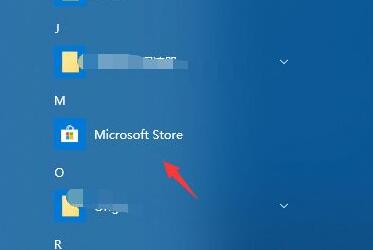
4、然后在其中搜索“heif”,找到“heif图像扩展”程序。
(另一个hevc是用来打开苹果视频的,如果需要也可用下载)
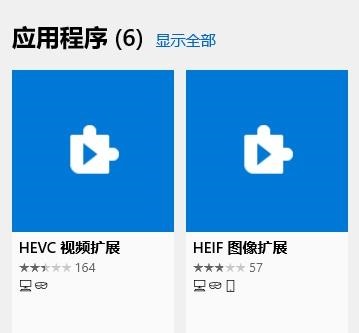
5、进入程序,将它下载安装到电脑上。

6、安装完成后,使用win10自带的照片应用就能打开heic文件了。

发表评论
共0条
评论就这些咯,让大家也知道你的独特见解
立即评论以上留言仅代表用户个人观点,不代表u老九立场